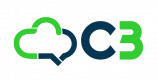Chatbots
Lista de bots de messenger
Formulario de creación o edición del bot
Lienzo: El lienzo es donde se podrá arrastrar las “acciones” del bot, este al iniciar contará con un “inicio” de manera predeterminada.
Acciones: Son los opciones del menú lateral izquierdo disponibles del Bot, estos son los siguientes:
Menú
Esta acción permite que el Bot envíe un mensaje de tipo menú, donde el cliente podrá seleccionar una de las 9 opciones que el menú permite, no se requiere que se use las 9 opciones, pero si que tenga 1 opción agregada como mínimo.
Asimismo, cuando agregue el menú se desplegará su formulario de opciones
Donde el “Texto” será la cabecera del mensaje y el “Tiempo de expiración” el tiempo el cual esperará a una respuesta del cliente.
Campaña
La acción de campaña hace referencia a las campañas de Messenger que se tiene disponible en C3, esta acción es usada para poder finalizar la atención de bot e iniciar una atención con un agente de la campaña seleccionada. Su uso, como se indicó anteriormente, es para finalizar toda la atención del Bot.
Cuando se agregue una acción de campaña se abrirá la configuración inicial.
Este solo cuenta con la selección de la campaña.
Finalmente, como se puede observar en la imagen, se agrego la “opción 1” del menú a la campaña soporte, se puede configurar el nombre de la opción el cual el cliente podrá observar, solo se tiene que dar doble click donde dice “opción 1” y se abrirá el siguiente ventana:
En el ejemplo se cambió de “Opción 1” a “Campaña Soporte” esto es totalmente personalizado.
Mensaje
La acción de mensaje permite al Bot enviar un mensaje de respuesta al cliente, esta acción es una de las más simples pero también permite una mejor interacción entre el cliente y el Bot.
Al momento de agregar la acción de mensaje al lienzo, este muestra el formulario de configuración, además de un simple mensaje también permite agregar algún archivo, como una imagen o archivo de relevancia para el cliente.
En este caso se agregó un mensaje simple de bienvenida al inicio del proceso, nuestro diagrama quedaría del siguiente modo.
Condición horaria
La acción de condición horaria permite configurar una respuesta según la hora definida, esto permite configurar un horario en donde los agentes estén disponibles.
Cuando se agregue se desplegará el formulario de configuración, este ya viene agregado con el horario de oficina predeterminada, pero puede ser modificado según gusto del cliente, si un día no se labora como los domingos, la hora de inicio y final deben de quedar en “00:00” para indicar que no se trabaja es día.
La acción presenta dos opciones, “Fuera” y “Dentro”, indicando si está dentro o fuera del horario establecido, puede configurar un mensaje diferente para cada opción pero que al final se dirijan hacia el mismo menú.
Se configura el mensaje que está fuera de horario.
Esta acción es recomendado ponerlo al inicio de todas las acciones.
Acciones avanzadas
Las acciones avanzadas del Bot permiten la obtención de información del contacto, hacer una pregunta, validar información con el C3 y hacer llamadas a las integraciones que se tenga, su uso se requiere del apoyo del equipo de soporte para su correcta configuración, las acciones son la siguientes:
- Pregunta
- Condición
- Mensaje procesado
- Proceso
Guardar un bot
Debajo del lienzo se podrá encontrar la opción para agregarle un nombre al Bot y asimismo la simulación del Bot para hacer pruebas.